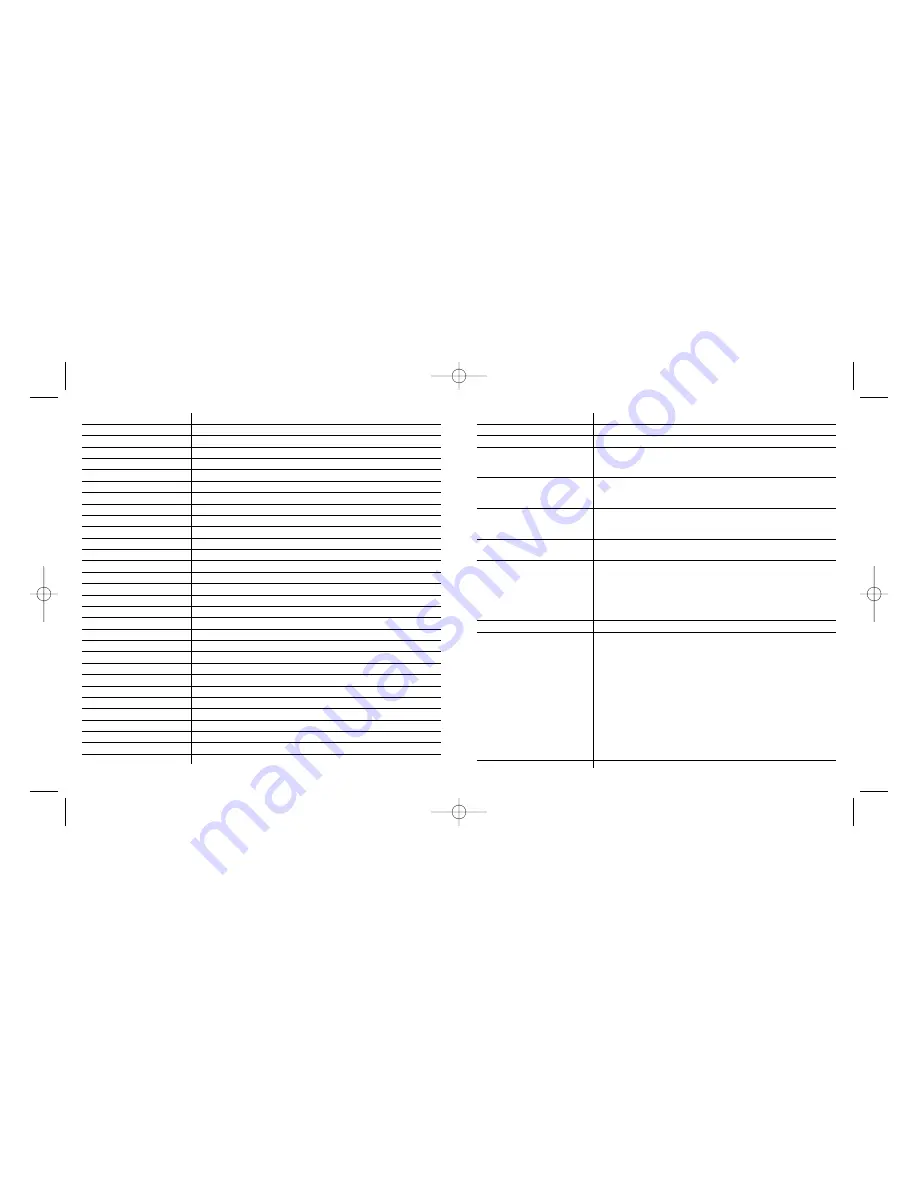
54
CD Player
Startet die voreingestellte CD-Player-Anwendung.
55
MS-Paint
Startet Windows-Paint.
56
Addressbuch
Startet das Adressbuch.
57
Office-Wheel
Öffnet die Liste der MS-Windows-Office-Anwendungen,
aus der heraus Sie jede der vorhandenen MS-Office-
Anwendungen auswählen und starten können.
58
Steuerrad Internet-Tools
Öffnet die Internet-Liste, aus der heraus Sie Ihre Internet-
Favoriten aufrufen oder eine Internet-Suche nach Worten,
Bildern oder Verzeichnissen durchführen können.
59
Steuerrad Anwendungen
Öffnet die Liste der eingetragenen Anwendungen. Von
dort aus können Sie jede der eingetragenen
Anwendungen starten.
60
Steuerrad Makros
Öffnet die Liste der programmierten Makros. Von dort aus
können Sie jedes der vorhandenen Makros starten.
61
Keep-On-Line
Die Funktion "Keep-On-Line" läßt die Maus automatisch
winzig kleine Bewegungen durchführen, so daß keine
Zeitablauf-Probleme (Timeouts) durch fehlende Aktivität
auftreten. Um diese Funktion wieder auszuschalten, drücken
Sie die Taste, der Sie die Funktion "Keep-On-Line" zugeordnet
haben, erneut.
62
Doppel Klick
Simuliert das Doppelklicken mit der linken Maustaste.
63
Eigenes Profil
Aufzeichnung und Wiedergabe von Eingabe-Signalen nach
nur einem Tastendruck. Zustand "Aufnahme": Drücken Sie die
Taste oder die mittlere Maustaste, um das Aufzeichnen des
Makros für Tastatur-/Maus-Eingaben zu starten. Ist die
Aufnahme komplett, dann drücken Sie die Taste bzw. die
mittlere Maustaste erneut. Zustand "Wiedergabe": Nach der
Aufnahme können Sie die aufgezeichneten Tastatur-/Maus-
Eingaben durch einmaliges Drücken der Taste oder der
mittleren Maustaste aktivieren. Hinweis: Um das
aufgezeichnete Makro zu löschen, klicken Sie auf das
"Gaming-Center"-Symbol unten rechts in der Taskleiste auf
Ihrem Desktop und wählen Sie dann "Eigenes Profil
zurücksetzen".
64
Normal Function
Diese Funktion setzt die Taste auf die von Windows
23
F8
Simuliert das Drücken der Taste "F8".
24
F9
Simuliert das Drücken der Taste "F9".
25
F10
Simuliert das Drücken der Taste "F10".
26
F11
Simuliert das Drücken der Taste "F11".
27
F12
Simuliert das Drücken der Taste "F12".
28
Screenshot Bildschirm
Legt ein Desktop-Abbild im Zwischenspeicher ab.
29
Screenshot Fenster
Legt ein Abbild des gewählten Fensters im Zwischenspeicher ab.
30
Steuerung-C
Simuliert das Drücken der Tasten "Strg-C".
31
Steuerung -V
Simuliert das Drücken der Tasten "Strg -V".
32
Steuerung -A
Simuliert das Drücken der Tasten "Strg -A".
33
Steuerung -H
Simuliert das Drücken der Tasten "Strg -H".
34
Steuerung -G
Simuliert das Drücken der Tasten "Strg -G".
35
Steuerung -F
Simuliert das Drücken der Tasten "Strg -F".
36
Steuerung -X
Simuliert das Drücken der Tasten "Strg -X".
37
Steuerung -Z
Simuliert das Drücken der Tasten "Strg -Z".
38
Steuerung -W
Simuliert das Drücken der Tasten "Strg -W".
39
Steuerung -N
Simuliert das Drücken der Tasten "Strg -N".
40
Steuerung -O
Simuliert das Drücken der Tasten "Strg -O".
41
Steuerung -S
Simuliert das Drücken der Tasten "Strg -S".
42
Steuerung -P
Simuliert das Drücken der Tasten "Strg -P".
43
Steuerung -R
Simuliert das Drücken der Tasten "Strg -R".
44
Ausführen…
Führt die MS-Windows-Funktion "Ausführen…" aus.
45
MS-Outlook
Startet Microsoft-Office-Outlook.
46
MS-Word
Startet Microsoft-Office-Word.
47
MS-Excel
Startet Microsoft-Office-Excel.
48
MS-PowerPoint
Startet Microsoft-Office-PowerPoint.
49
Office Assistent
Startet Microsoft-Office-Finder.
50
Outlook Express
Startet Microsoft-Outlook-Express.
51
Internet Explorer
Öffnet den Microsoft-Internet-Explorer.
52
Windows-Explorer
Öffnet den Datei-Manager (oder Explorer).
53
Editor
Startet das Programm "Editor".
Gaming Mouse_manual-EFGIS_final.qxd 11/3/2005 9:32 AM Page 40
















































